发布时间:2017-12-28 16: 12: 53
作为专业的数据恢复软件,EasyRecovery受到了用户的青睐,可以用它来恢复误删除的文件和数据。最新版已经发布有一段时间了,大家在使用的时候还是有一点疑问:比如有用户问,我想在别的电脑上使用,该怎么重新激活呢?下面就来介绍下换机使用技巧。
注意:在卸载软件、重装系统、换机激活之前,都需要按照此换机教程进行操作,将许可导入其他电脑激活后,再导入到当前需要使用EasyRecovery的电脑上进行激活。如未执行此操作软件将会无法再次激活,使用过的许可证密钥也将失效。
准备步骤:换机前,新电脑上需要安装好软件,具体安装教程可参考:如何安装EasyRecovery 12。
第一步:在原来的电脑打开EasyRecovery 12 ,单击左上角的高级设置按钮,如下图箭头指示;
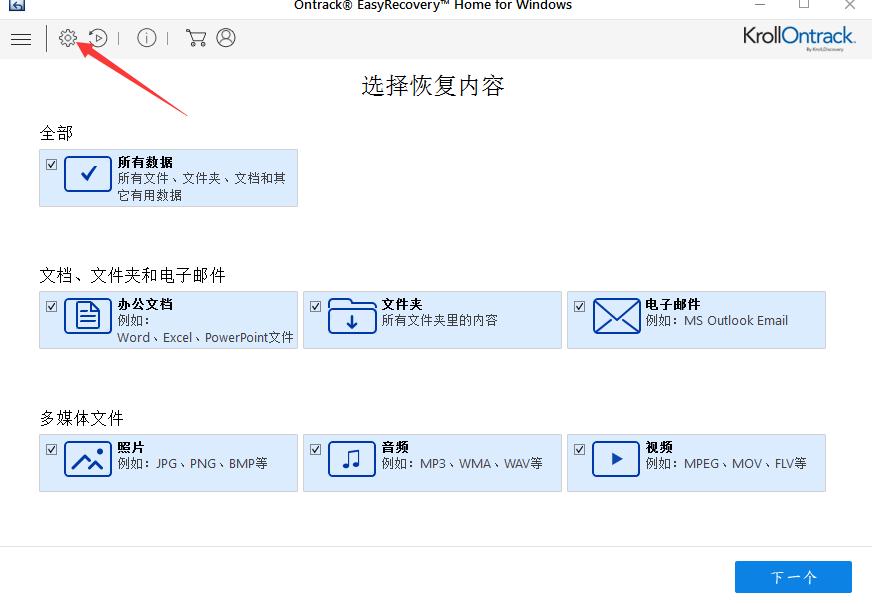
第二步:弹出高级设置对话框,鼠标单击第四个导出许可证按钮,然后选择“我想将许可导出到其它机器上”,然后单击“下一个”;
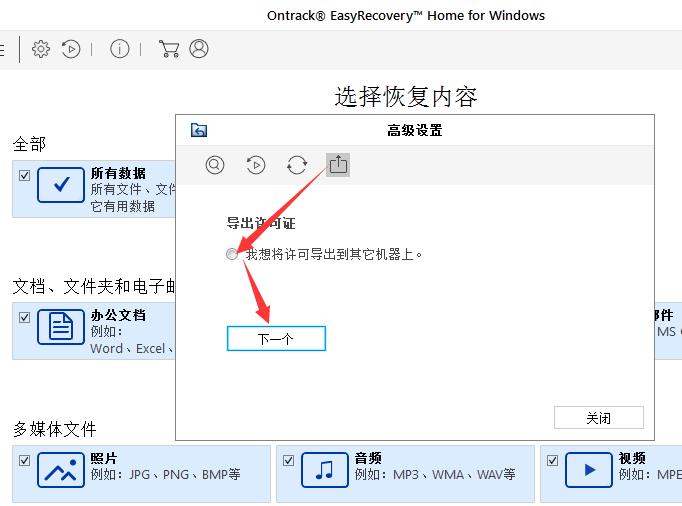
第三步:接着弹出如下图所示的窗口,要输入注册ID和许可证密钥,这里的注册ID是新电脑软件内的ID,在密钥处输入激活码,然后单击保存到文件中;
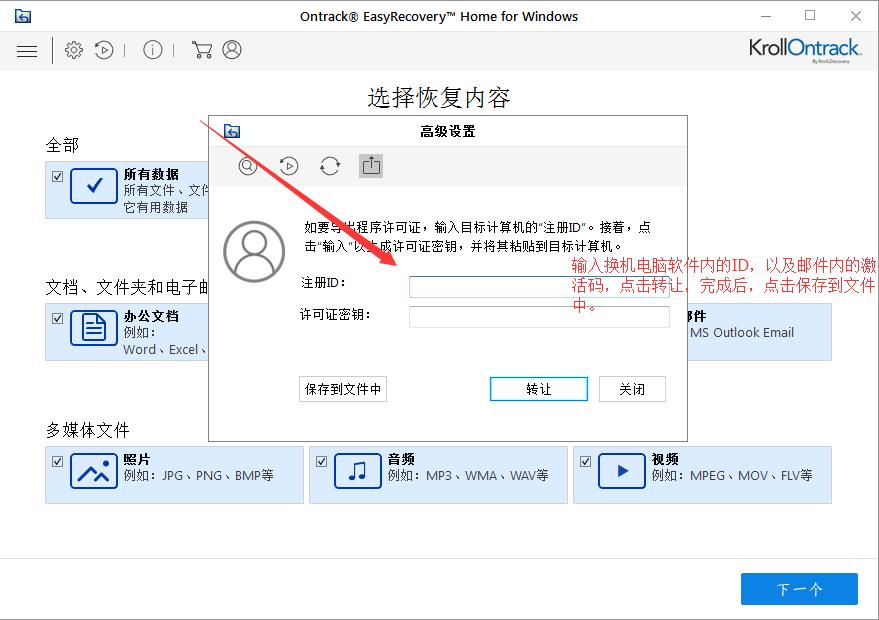
在新电脑查看注册ID步骤:
在高级设置下点击第四个导入许可证,勾选我想从另一计算机上导入许可证,然后单击下一个,就会看到自动生成的ID,如下图所示:
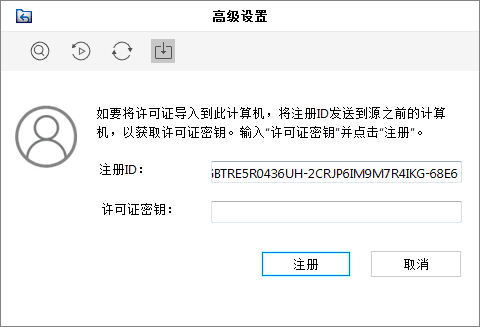
第四步:单击保存到文件中,会弹出如下图所示的对话框:
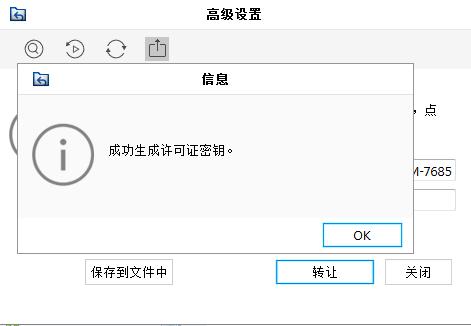
第五步:这样在生成好的文件内有注册ID及许可证密钥,如下图所示,在打开的Transfer_License_Key文档中就可以看到ID和密钥。在新电脑的软件点击注册按钮,弹出在线激活窗口,输入 EasyRecovery激活码,就可以激活了。
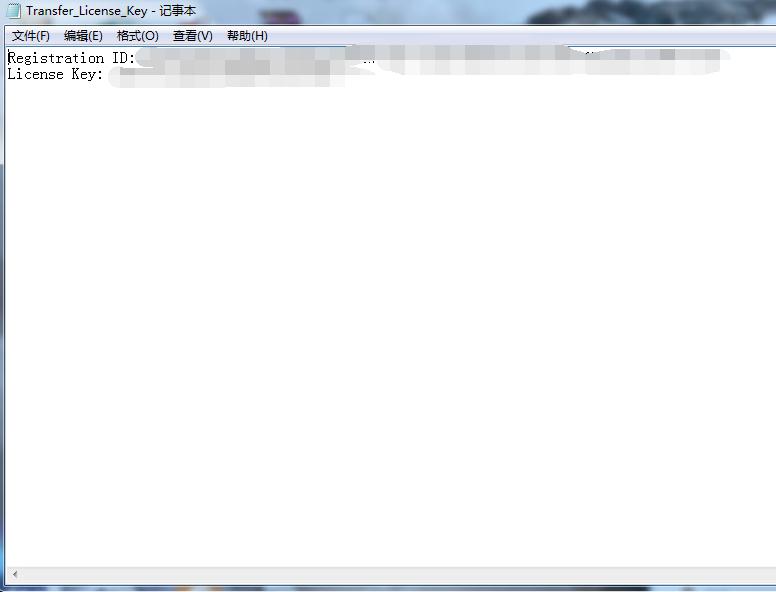
此操作将在源计算机上停用该产品,您将不再能够在该计算机上使用该软件。
到这里,EasyRecovery 12换机使用教程已经介绍完毕了,想必你也已经知道具体如何换机使用了,有了这一招,就不怕不能在别的电脑上使用该软件了。
本文为原创,转载请注明原网址:http://www.easyrecoverychina.com/xinshourumen/huanji-shiyong.html。
展开阅读全文
︾